win7安装版u盘安装教程
- 分类:U盘教程 回答于: 2022年04月26日 10:36:00
有很多网友比较习惯使用win7系统,确不知道如何安装,其实利用U盘安装是最常见的方法,那么u盘如何安装原版win7系统呢?下面就跟大家分享下win7系统u盘安装的具体步骤。
工具/原料
系统版本:7windows7系统7
品牌型号:7联想ThinkPad
软件版本:口袋装机一键重装工具
方法一、win7安装版u盘安装教程
1.打开电脑网页搜索引擎搜索“口袋PE官网”到官网内下载口袋PE装机工具。

2.先将u盘插入电脑,关闭杀毒软件,双击打开口袋PE工具,选择“u盘模式”进入。
3.进入u盘模式界面后,检测到U盘后就点击“开始制作”按钮。

4.然后勾选上一个需要重装的Windows7系统版本,点击开始制作。
5.等待出现提示启动u盘制作成功后,直接拔掉u盘即可。
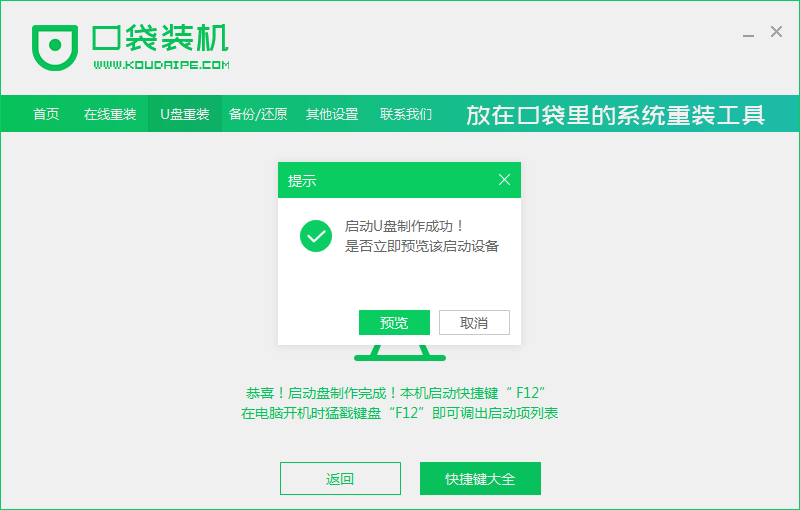
6.将u盘插入需要重装的电脑,并启动电脑快速断续的按启动热键进入快速启动菜单界面(注意:启动热键一般在出现电脑品牌logo的下方会有提示)。
7.然后选择u盘启动项按下回车键进入下一步PE界面。会自动弹出口袋装机工具,这里选择一个需要安装的系统版本安装。
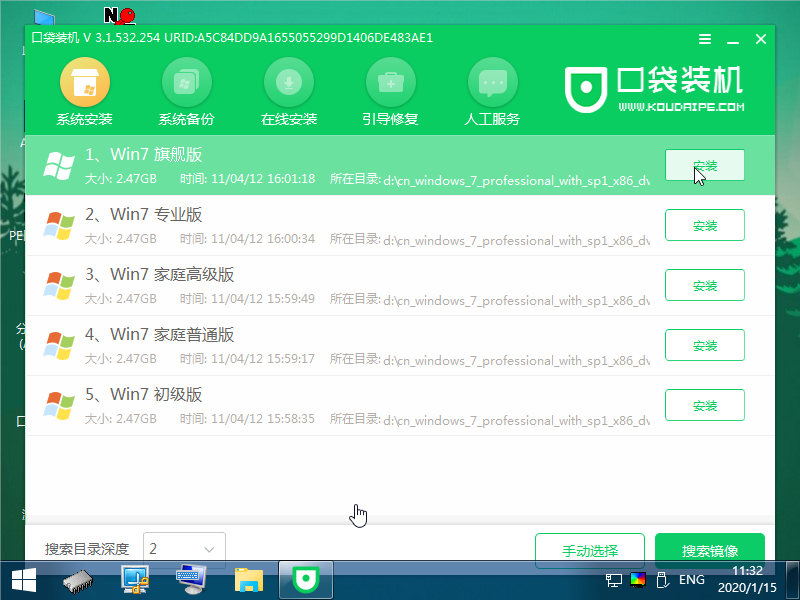
8.然后目标分区选择“c盘”,点击“开始安装”。
9.安装完成后,按照提示拔掉u盘重启电脑即可。

10.电脑重启完成,我们将迎了一个全新的系统桌面。
参考资料:u盘重装win7系统
总结
1、下载口袋装机一键重装工具。
2、打开口袋PE工具,选择“u盘模式”进入进行检测,点击”开始制作“。
3、选择要装的系统,点击“开始制作”,完成后,拔掉U盘。
4、将U盘插入要装机的电脑,启动热键回车,进入PE界面。
5、装机工具会自动弹出,选择要装的系统。
6、点击“开始安装”,待系统自动安装完成后,重新启动电脑进入桌面。
7、完成。
 有用
26
有用
26


 小白系统
小白系统


 1000
1000 1000
1000 1000
1000 1000
1000 1000
1000 1000
1000 1000
1000 1000
1000 1000
1000 1000
1000猜您喜欢
- 华硕主板怎么设置u盘启动的步骤教程..2021/06/27
- 如何使用u盘执行装机2020/03/05
- 小白怎样u盘重装系统2022/08/02
- 一看就会的u盘装系统工具制作启动盘教..2021/06/27
- 如何用u盘重装win10正版系统..2022/06/28
- 机械师重装系统怎么设置U盘启动..2023/02/19
相关推荐
- 笔记本电脑用u盘重装系统怎么操作步骤..2021/12/30
- u盘安装操作系统win10步骤教程..2022/06/17
- 映泰主板怎么样,小编教你映泰主板怎么..2018/08/20
- U盘小白盘的使用方法2022/07/14
- 想知道小白一键重装系统U盘时间很久吗..2023/02/18
- 魔法猪制作u盘启动盘重装系统教程..2021/11/04

















